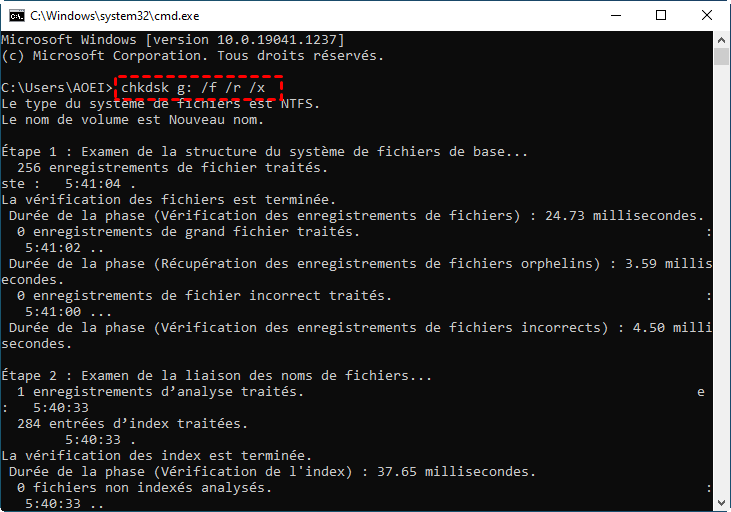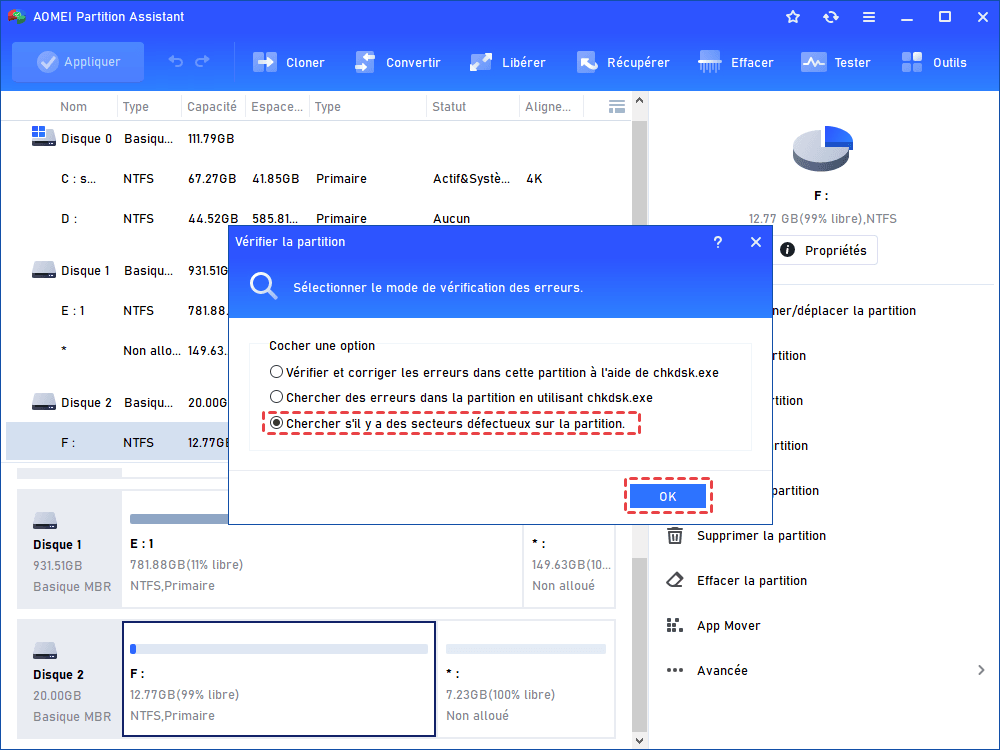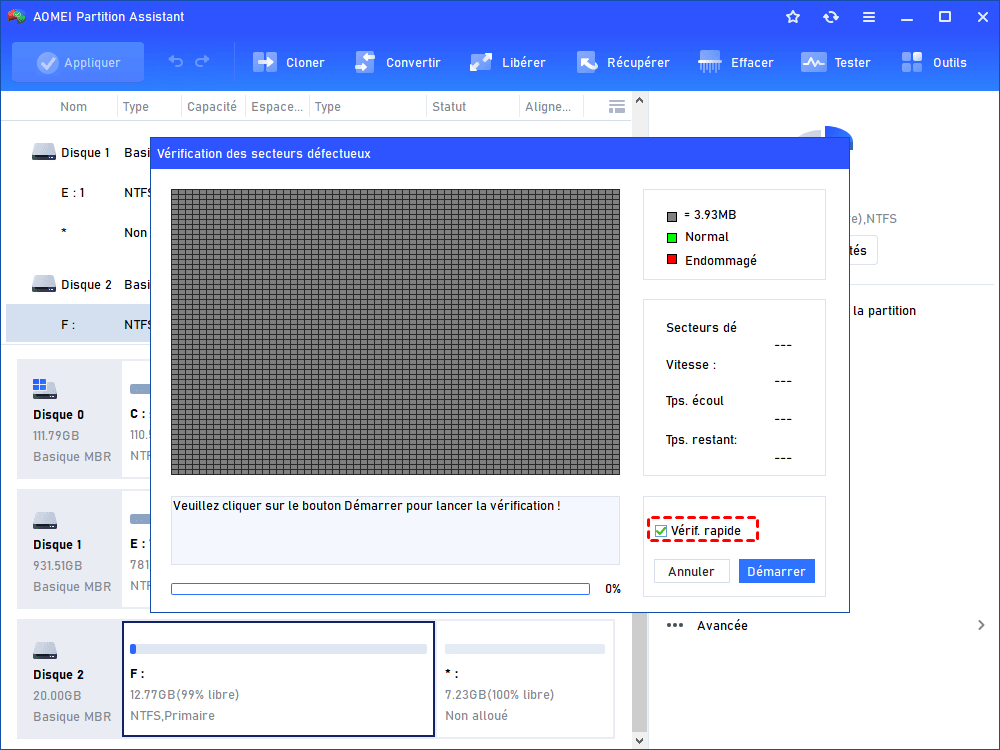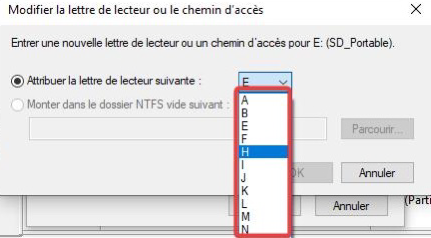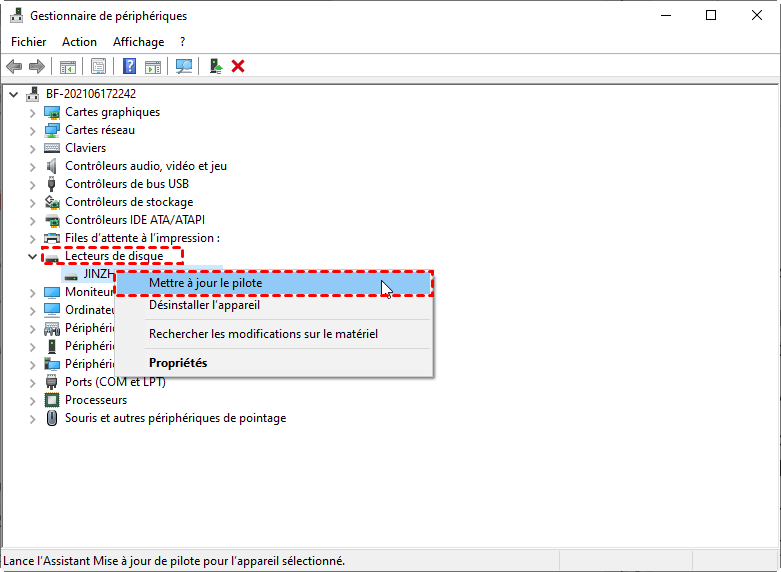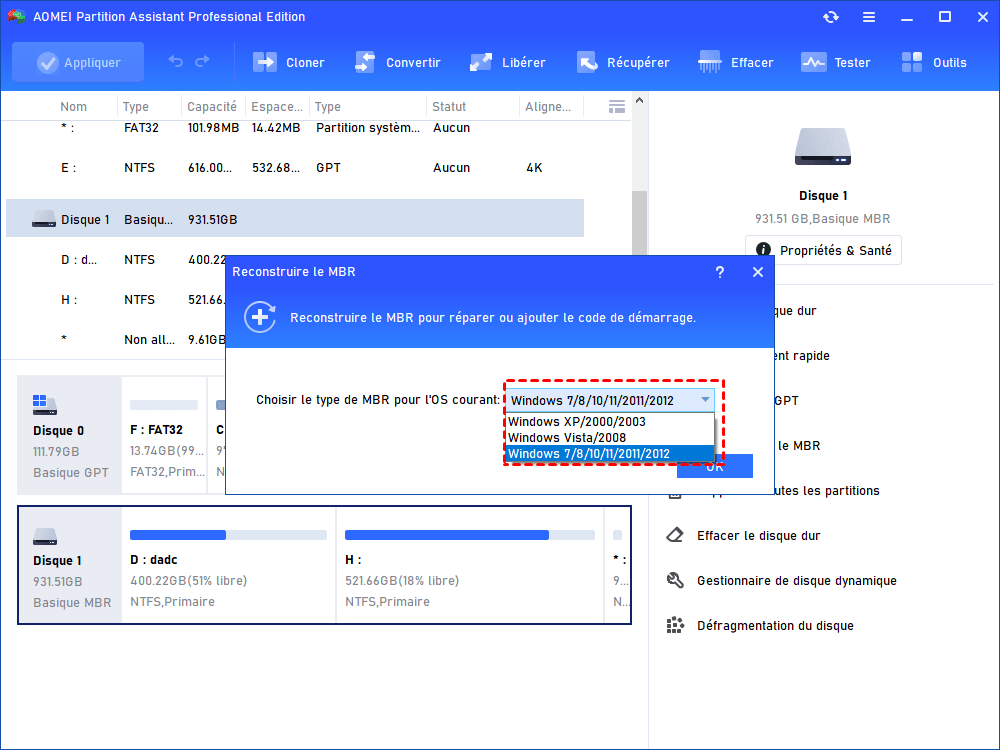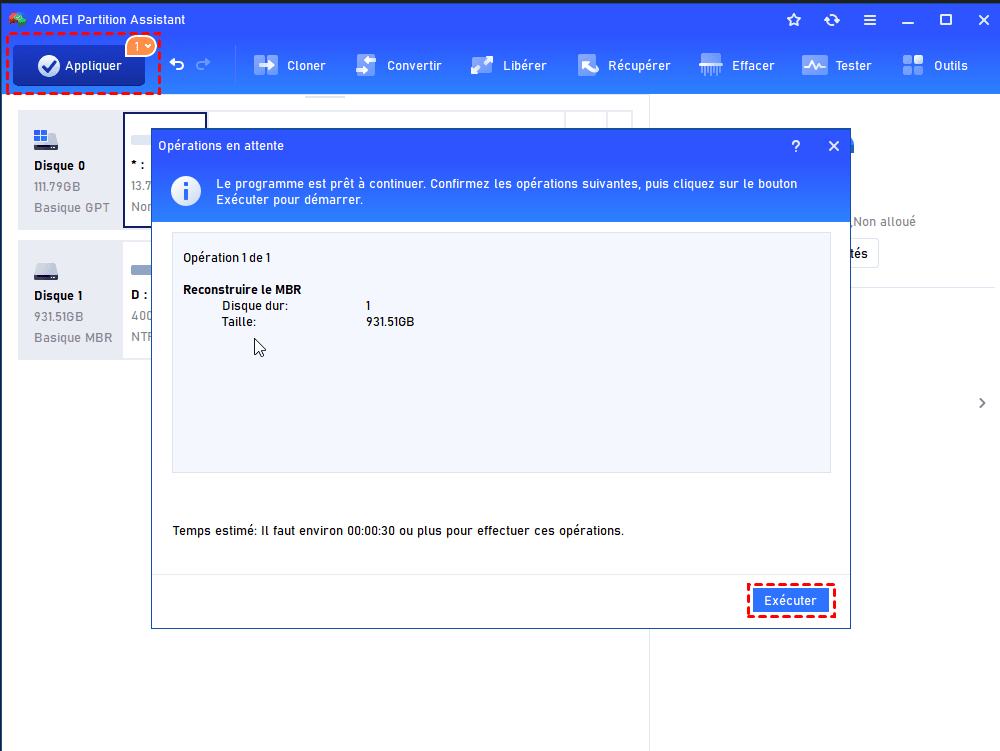Comment réparer une clé USB sans formater ? (5 solutions)
Comment réparer une clé USB sans formater ? Dans cet article, nous allons vous présenter 5 solutions pour réparer une clé USB endommagée sans la formater, suivez-le pour les obtenir.
Clé USB endommagée et illisible
« Salut, experts. Lorsque je branche cette clé USB sur mon ordinateur, il faut beaucoup de temps pour qu'il s'affiche en tant que lecteur dans le Poste de travail. Lorsqu'il apparaît comme un stockage amovible, je n'ai aucun moyen d'y accéder, car quoi que je fasse, le fichier Poste de travail se fige, il cesse de répondre, et quel que soit le programme avec lequel j'essaie d'y accéder, il finit par se figer également (j'utilise Windows 10). Parfois, il affiche même un message invitant à formater cette clé USB. La clé USB est endommagée ? Si oui, n'importe qui peut dire comment réparer une clé USB endommagée sans formater ? Je ne veux pas perdre de données là-dessus. »
Lorsque la clé USB est endommagée, elle cesse de fonctionner, devient illisible ou ne parvient pas à être reconnu, vous n'aurez alors aucun accès aux fichiers qu'elle contient et serez dérangé par divers messages d'erreur tels que « X: \ n'est pas accessible. Le fichier ou le répertoire est endommagé et illisible », ou « Vous devez formater le disque du lecteur avant de l'utiliser » ou « Insérez un disque dans le lecteur Disque amovible (X :) », etc.
Pourquoi la clé USB est endommagée ?
Afin de résoudre efficacement le problème de clé USB qui ne fonctionne pas, il est conseillé de mieux comprendre les causes de la corruption. Et connaître les causes principales peut aider à prévenir la corruption de la clé USB à l'avenir.
► Attaque de virus et de logiciels malveillants sur la table de partition.
► Panne de courant soudaine lorsque vous visualisez ou effectuez une opération sur les données stockées.
► Retrait brutal de la carte mémoire pendant le transfert de données ou le processus de lecture/écriture.
► Un secteur défectueux est généré dans la clé USB.
► Erreurs du système de fichiers interne.
► Formatage incorrect ou accidentel.
► Conflit de lettre de lecteur.
► Table de partition endommagée.
Comment réparer une clé USB sans formater ?
Fondamentalement, les utilisateurs peuvent formater une clé USB endommagée ou inaccessible pour le rendre utilisable à nouveau, mais en même temps, toutes les données dessus seront effacées.
Donc, si vous avez des informations importantes stockées sur la clé USB endommagée, le formatage n'est pas la bonne option. Alors, comment réparer une clé USB endommagée sans la formater ? Il existe plusieurs solutions que vous pouvez appliquer dans Windows 11/10/8/7.
Solution 1. Essayer d'autres ports USB
Lorsque vous connectez une clé USB à votre ordinateur et qu'elle ne fonctionne pas, il y a très probablement un problème avec le port USB. Vous pouvez ensuite connecter l'appareil à un autre port USB. Si cela fonctionne, le problème vient du premier port ; sinon, essayez ce qui suit.
Solution 2. Vérifier le disque et corriger les erreurs
Pour vérifier l'erreur de disque et la corriger, vous pouvez utiliser l'outil CHKDSK.exe.
Étape 1. Tapez cmd dans la zone de recherche et appuyez sur Entrée. Cliquez avec le bouton droit sur Invite de commandes et sélectionnez Exécuter en tant qu'administrateur.
Étape 2. Saisissez « chkdsk g: /f /r /x » et appuyez sur Entrée. Remplacez g par la lettre de lecteur de votre clé USB corrompue.
✍ Remarque : si vous recevez le message indiquant « CHKDSK ne peut pas s'exécuter parce que le volume est utilisé par un autre processus. Voulez-vous que ce volume soit vérifié au prochain redémarrage du système ? (O/N) », veuillez taper O sur le clavier pour que la clé USB soit vérifiée au prochain redémarrage du système.
Si votre clé USB est devenue un système de fichiers RAW et que l'outil CHKDSK apparaît « Le type du système de fichiers est RAW. CHKDSK n'est pas disponible pour RAW lecteurs », vous pouvez utiliser AOMEI Partition Assistant Standard (gratuit et compatible avec Windows 11/10/8/7/XP/Vista), il peut vérifier la partition RAW pour les secteurs défectueux.
Étape 1. Téléchargez le logiciel gratuit. Installez et lancez AOMEI Partition Assistant Standard. Faites un clic droit sur la partition de la clé USB et sélectionnez Avancé -> Vérifier la partition (la partition RAW apparaîtra comme non formatée).
Étape 2. Pour la partition RAW, ici, vous ne pouvez choisir que « Chercher s'il y a des secteurs défectueux sur la partition » et cliquer sur OK.
Étape 3. Vous pouvez cocher « Vérif. rapide » et cliquer sur Démarrer pour exécuter le processus de vérification des secteurs défectueux.
Solution 3. Attribuer une nouvelle lettre de lecteur à la clé USB
Si votre clé USB n'est pas détectée ou accessible en raison d'un conflit de lettre de lecteur, vous pouvez lui attribuer une nouvelle lettre de lecteur différente. Les étapes sont les suivantes.
Étape 1. Faites un clic droit sur Ce PC/Mon ordinateur et cliquez sur l'option Gérer pour ouvrir la fenêtre Gestion de l'ordinateur.
Étape 2. Dans le volet de gauche, cliquez sur Gestion des disques sous Stockage.
Étape 3. Faites un clic droit sur le volume de la clé USB et sélectionnez Modifier la lettre de lecteur et les chemins d'accès.
Étape 4. Cliquez sur le bouton Modifier. Dans la liste déroulante, choisissez une lettre de lecteur disponible et cliquez sur OK.
Solution 4. Activer ou mettre à jour la clé USB
Si la clé USB est désactivée dans le Gestionnaire de périphériques, il ne fonctionnera pas correctement, vous pouvez l'activer dans les étapes suivantes.
Étape 1. Saisissez Gestionnaire de périphériques dans la zone de recherche et appuyez sur Entrée pour accéder à la fenêtre du Gestionnaire de périphériques.
Étape 2. Développez Lecteur de disques et cliquez avec le bouton droit sur la clé USB. Sélectionnez Activer l'appareil dans les options données.
En outre, les pilotes de périphérique obsolètes peuvent également empêcher la clé USB de fonctionner normalement. Dans ce cas, vous pouvez choisir Mettre à jour le pilote dans la liste et suivre les instructions pour mettre à jour le pilote de disque.
Solution 5. Reconstruire la table de partition endommagée (MBR)
Si la clé USB est endommagée en raison de la table de partition (MBR) endommagée, vous pouvez passer à l'édition Professional d'AOMEI Partition Assistant pour reconstruire directement le MBR, ce qui est simple et rapide.
Étape 1. Dans l'interface principale d'AOMEI Partition Assistant, cliquez avec le bouton droit sur la clé USB et sélectionnez Reconstruire le MBR.
Étape 2. Choisissez un type de MBR approprié pour votre système d'exploitation et cliquez sur OK.
Étape 3. Cliquez sur Appliquer puis sur Exécuter pour exécuter l'opération en attente.
Conclusion
Nous avons présenté 5 solutions pour réparer une clé USB sans formater. Si toutes les méthodes ne prennent pas effet, vous pouvez utiliser un logiciel de récupération de données pour restaurer vos données importantes sur la clé USB, puis la formater directement. Si Windows ne peut pas formater une clé USB corrompue, vous pouvez également utiliser AOMEI Partition Assistant. Ce logiciel peut aussi vous aider à migrer seulement l'OS vers un autre disque, redimensionner les partitions du disque, déplacer un logiciel sur un autre disque dur, convertir entre MBR et GPT sans perte de données, etc.